不知道大家有没有遇到过u盘格式化不了的情况,想要将U盘的东西全部清掉,却发现无法格式化,出现这种情况可能是因为U盘的质量存在问题,但这不意味这个U盘就不能使用了,接下来我分享几个解决的小方法给你,看看能不能帮的上你。
U盘提示格式化不了,或者格式化选项不能选择,u盘格式化不了该怎么办才好,为了帮助大家解决这个问题,今天将分享几个u盘格式化不了的解决方法,希望可以帮的到大家.
u盘格式化不了
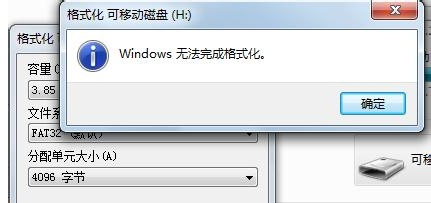
u盘无法格式化载图1
第一种方法,右键点击U盘“属性”点击“工具”接着点击“开始检查”,将磁盘检查的两个选项都勾选,点击“开始”即可,这个是对U盘存在一些小问题的时候进行一些简单的修复。
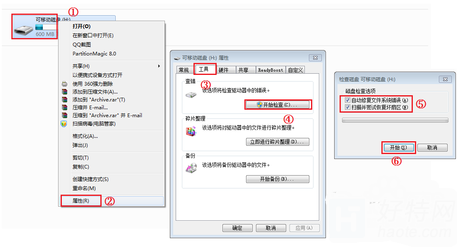
u盘无法格式化载图2
第二种,查看是否中了病毒,我们提前安装好腾讯电脑管家,右键U盘,选择“扫描病毒”
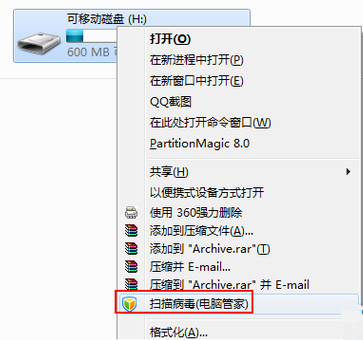
u盘无法格式化载图3
直接点开始检测,等软件出结果,如果有病毒删除后再将U盘格式化,
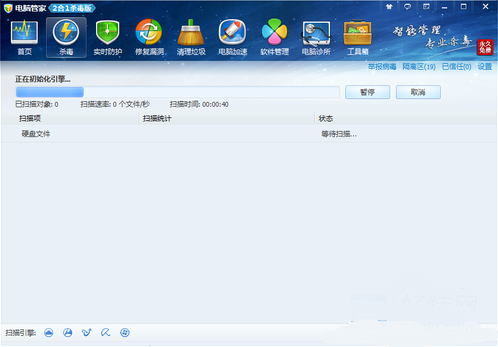
u盘无法格式化载图4
第三种用电脑自带的格式化,点击菜单打开计算机管理,点击“存储”再点击“磁盘管理”,选择U盘盘符
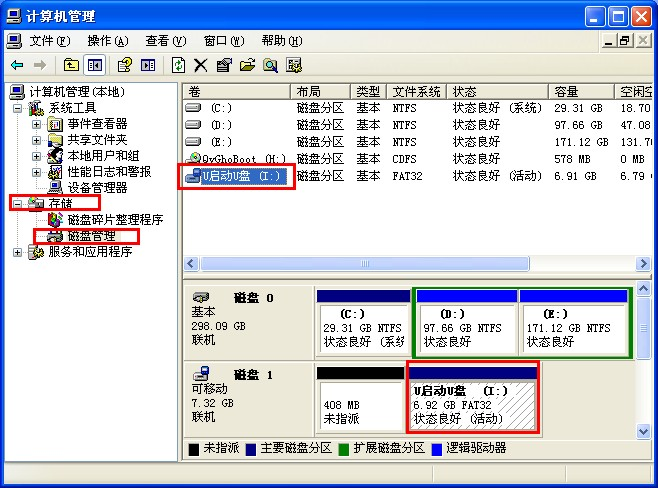
u盘无法格式化载图5
右键点击U盘,如下图,选择“格式化”
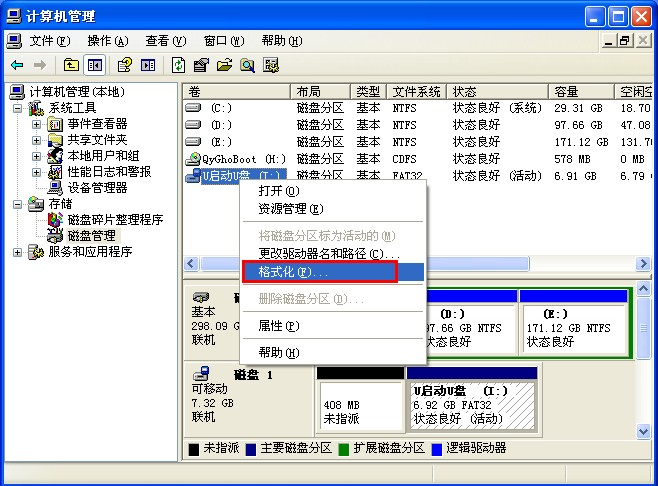
u盘无法格式化载图6
选择磁盘格式,再点击“确定”
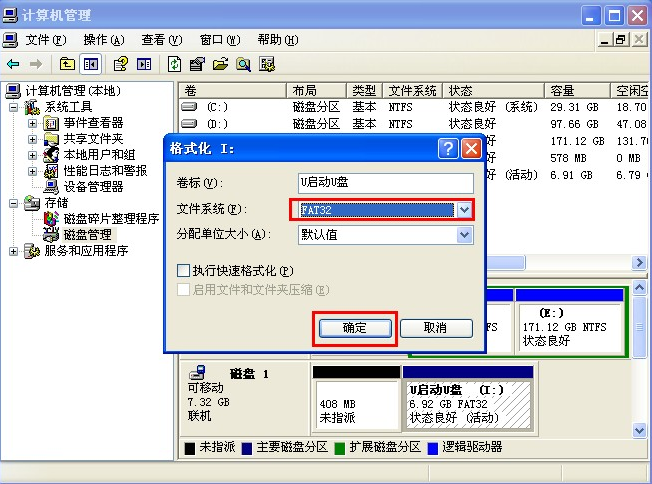
u盘无法格式化载图7
最后弹窗提醒是否需要格式化,点击“是”即可。
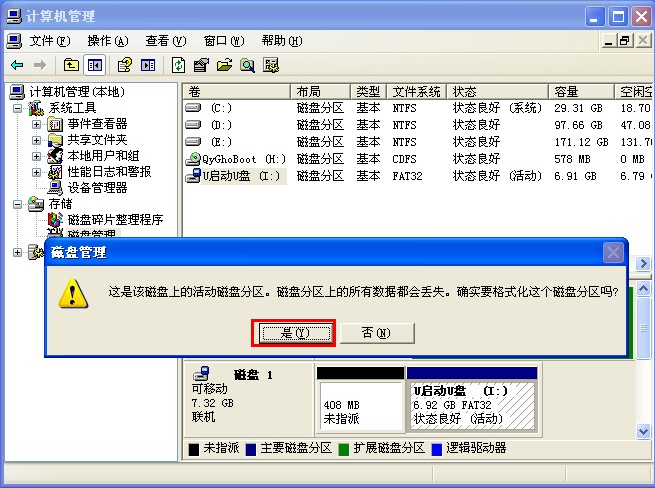
u盘无法格式化载图8
以上就是u盘格式化不了的几个解决方法,如果还是不可以解决的你的问题建议你下载U盘量产工具修复,如果你有其他的方法,欢迎在下方留言区补充。